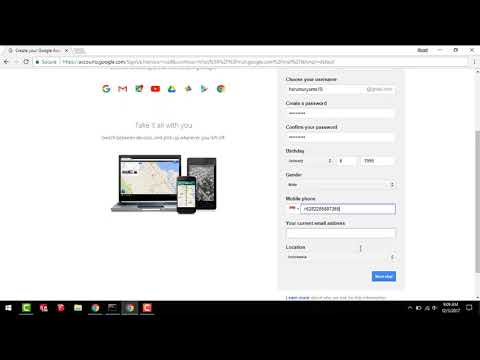
Zawartość
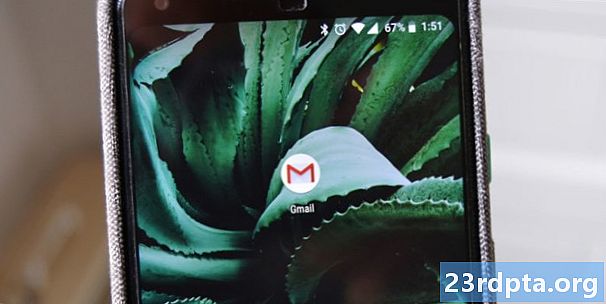
Założenie konta Gmail jest tak łatwe, że nawet twoja babcia może to zrobić. Możesz wykonać zadanie w ciągu kilku minut bez żadnej wiedzy technicznej. Ponadto jest bezpłatny.
Zanim pokażemy Ci, jak to zrobić, warto zauważyć, że podczas tworzenia konta Gmail tworzysz konto Google, które daje dostęp do wszystkich usług Google, w tym YouTube, Map, Play Store i wielu innych. To dobrze, ponieważ nie musisz rejestrować się w każdej z tych usług osobno.
Jak założyć konto Gmail
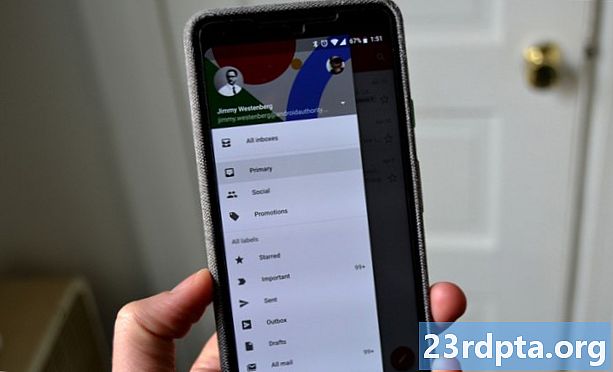
Aby skonfigurować konto Gmail, najpierw odwiedź witrynę Gmaila i kliknij niebieski przycisk „Utwórz konto”. Następnie wpisz swoje imię i nazwisko, hasło i podaj unikalną nazwę użytkownika / adres e-mail. Tutaj zaczyna się kreatywność. Gmail ma tak wielu użytkowników, że wymyślenie prostej i chwytliwej nazwy użytkownika może być trudne, ponieważ wielu z nich jest już zajętych. Nie martw się: Gmail poda kilka sugestii, jeśli ta, którą chcesz, jest już w użyciu.
Po dodaniu wszystkich szczegółów kliknij niebieski przycisk „Dalej”. Następnie wpisz swój numer telefonu i kliknij „Dalej”, po czym otrzymasz kod weryfikacyjny przez SMS. Wpisz ten kod w polu „Wprowadź kod weryfikacyjny” i wybierz opcję „Weryfikuj”.
Czas dodać kilka dodatkowych informacji, w tym pomocniczy adres e-mail (opcjonalnie), datę urodzenia i płeć. Po zakończeniu kliknij przycisk „Dalej”, po czym musisz przejść do zasad prywatności i warunków Google. Kliknij kilkakrotnie niebieską strzałkę skierowaną w dół, a następnie wybierz opcję „Zgadzam się”. Gratulacje, pomyślnie skonfigurowałeś konto Gmail / Google. Interfejs Gmaila załaduje się w ciągu kilku sekund, umożliwiając rozpoczęcie wysyłania i odbierania wiadomości e-mail.
Instrukcje krok po kroku dotyczące konfigurowania konta Gmail:
- Wejdź na stronę Gmaila i kliknij przycisk „Utwórz konto”.
- Wpisz wymagane informacje (nazwa, hasło…) i kliknij „Dalej”.
- Wpisz swój numer telefonu i kliknij „Dalej”, po czym otrzymasz SMS-a z kodem weryfikacyjnym.
- Wpisz kod weryfikacyjny i wybierz opcję „Weryfikuj”.
- Dodaj wymagane informacje (adres pomocniczy, data urodzenia…) i kliknij „Dalej”.
- Kliknij kilka razy niebieską strzałkę skierowaną w dół, a następnie wybierz opcję „Zgadzam się”.
Oto masz - tak możesz skonfigurować konto Gmail na komputerze. Proces ten jest mniej więcej taki sam na urządzeniu z Androidem. Wystarczy otworzyć aplikację Gmail, a następnie postępować zgodnie z powyższymi instrukcjami krok po kroku.


